연결한 장치의 COM Port 번호 확인하는 법
Arduino IDE나 Hercules 등을 이용하여 장치와 통신을 하기 위해서는 이 COM Port의 번호를 알아야 하는데요.
오늘은 지정된 COM Port 번호를 어떻게 알아내는지 살펴보겠습니다. (아두이노 보드나 USB to Serial Converter를 꽂으면 컴퓨터에서 자동으로 COM Port 번호를 지정합니다.)
장치 관리자 들어가기
윈도우 버튼(화면 왼쪽 하단의 창문 모양 버튼)을 오른쪽 마우스 버튼으로 클릭해서 나오는 메뉴들에서 [장치 관리자]를 선택하면 됩니다.
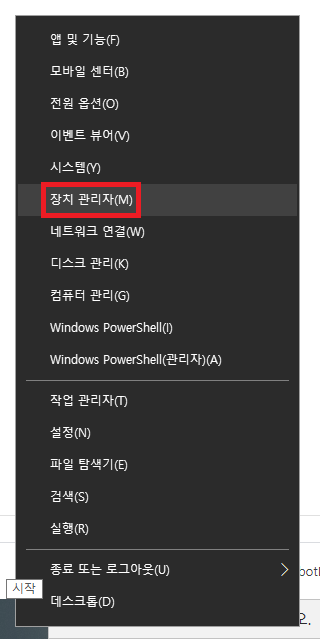
장치 관리자에서 COM Port 확인
[장치 관리자]의 [포트 (COM & LPT)] 하위 항목에 현재 연결된 Serial 통신 기기들이 나열되어 있습니다. 이 중에서 우리가 꽂은 USB-Serial Converter를 찾아야 하는데요. 가장 쉬운 방법은 컨버터를 뺐다 다시 꼽으면 됩니다. 빼면 해당 장치가 목록에서 사라지고, 다시 꼽으면 해당 장치가 다시 나타나겠죠?
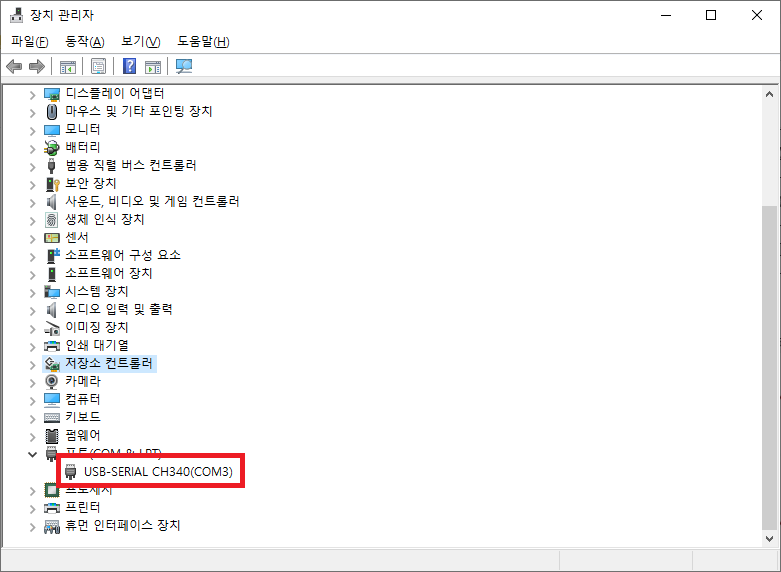
제 경우는 COM3으로 지정되어 있네요.
저는 CH340 칩셋이 달려있는 아두이노 보드를 사용했기 때문에 USB-SERIAL CH340으로 표기가 되어 있습니다.
어떤 칩셋을 사용하는 보드나 USB to Serial 컨버터를 이용하느냐에 따라 이 표기는 달라질 수 있습니다.
보통 아래와 같은 장치로 나타날 것입니다.
- USB-SERIAL CH340(COMx)
- USB Serial Port(COMx)
- Arduino UNO(COMx)
- Arduino Mega 2560(COMx)
- Arduino Zero Native Port(COMx)
- STMicroelectronics Virtual COM Port(COMx)
- Silicon Labs CP210x USB to UART Bridge(COMx)
- 기타 등등…
만약 장치가 나타나지 않는다면?
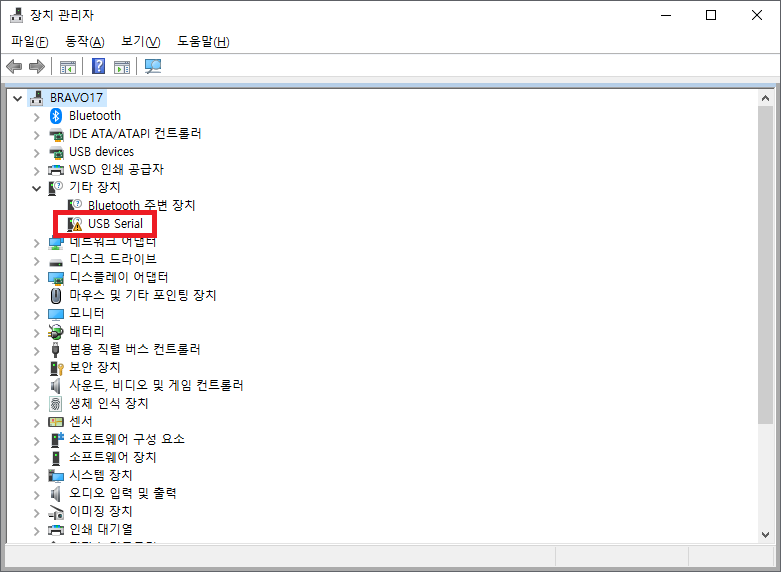
장치가 [포트(COM&LPT)]의 하위 항목에 나타나지 않는다면 [기타 장치]의 하위 항목에 있는지 살펴봅니다.
만일 여기에 장치가 나타난다면, 해당 장치의 드라이버가 PC에 없어서 장치를 인식하지 못하고 있는 것입니다. 이 경우는 아래 드라이버를 설치함으로써 해결됩니다.
다만, 어느 드라이버를 설치할 지는 현재 장치(보드나 컨버터)가 어떤 칩셋을 이용하는지 알아야 하는데요. 자주 사용되는 3가지 칩셋의 드라이버를 올려드리니, 어떤 칩셋인지 모르는 경우는 모두 설치해보시면 될거 같습니다. (드라이버를 여러종 설치하는 것이 PC의 속도 등에 거의 영향을 주지 않습니다.)
Thank you for your sharing. I am worried that I lack creative ideas. It is your article that makes me full of hope. Thank you. But, I have a question, can you help me?
Thanks for every other informative site. The place else may just I am getting that kind of info written in such an ideal way? I have a mission that I’m simply now operating on, and I’ve been at the glance out for such information.
hafilat balance check
Эта публикация завернет вас в вихрь увлекательного контента, сбрасывая стереотипы и открывая двери к новым идеям. Каждый абзац станет для вас открытием, полным ярких примеров и впечатляющих достижений. Подготовьтесь быть вовлеченными и удивленными каждый раз, когда продолжите читать.
Подробнее тут – https://vecastables.nl/pec-events/springwedstrijd
В этой статье вы найдете познавательную и занимательную информацию, которая поможет вам лучше понять мир вокруг. Мы собрали интересные данные, которые вдохновляют на размышления и побуждают к действиям. Открывайте новую информацию и получайте удовольствие от чтения!
Подробнее тут – http://www.bdconsultingltd.com/b-a-waldorf-instruction
Домашний формат идеально подходит для тех, кто находится в удовлетворительном состоянии и не требует круглосуточного контроля.
Подробнее – vyvod iz zapoya lyubercy
Этот информативный материал предлагает содержательную информацию по множеству задач и вопросов. Мы призываем вас исследовать различные идеи и факты, обобщая их для более глубокого понимания. Наша цель — сделать обучение доступным и увлекательным.
Получить дополнительную информацию – https://www.kirra.jp/tourguide/%E3%82%B5%E3%83%83%E3%83%97
Перед началом процедуры врач проводит осмотр: измеряет давление, пульс, уровень кислорода в крови, оценивает тяжесть абстинентного синдрома. В зависимости от результатов и наличия сопутствующих заболеваний составляется индивидуальный состав инфузионного раствора. Он может включать:
Получить дополнительные сведения – kapelnitsa ot zapoia na domu odintsovo
Комплексный подход: лечение зависимости — это процесс, включающий медикаментозную терапию, психотерапевтическую помощь, физиотерапию и социальную реабилитацию.
Разобраться лучше – срочный вывод из запоя
Для максимальной эффективности и безопасности «Красмед» использует комбинированные подходы:
Ознакомиться с деталями – https://medicinskij-vyvod-iz-zapoya.ru/
Клиника «Возрождение» гарантирует:
Изучить вопрос глубже – http://narkologicheskaya-klinika-ufa9.ru/
Pretty section of content. I just stumbled upon your blog and in accession capital to assert that I get in fact enjoyed account your blog posts. Any way I’ll be subscribing to your augment and even I achievement you access consistently rapidly.
lulu card balance
В этом информативном обзоре собраны самые интересные статистические данные и факты, которые помогут лучше понять текущие тренды. Мы представим вам цифры и графики, которые иллюстрируют, как развиваются различные сферы жизни. Эта информация станет отличной основой для глубокого анализа и принятия обоснованных решений.
Ознакомиться с деталями – https://resividro.com.br/hr-consulting/should-small-businesses-be-entitled-to-subsidies
В этой статье представлен занимательный и актуальный контент, который заставит вас задуматься. Мы обсуждаем насущные вопросы и проблемы, а также освещаем истории, которые вдохновляют на действия и изменения. Узнайте, что стоит за событиями нашего времени!
Ознакомиться с деталями – https://galaxy7777777.com/2023/01/16/haku-%E3%83%A1%E3%83%A9%E3%83%8E%E3%83%95%E3%82%A9%E3%83%BC%E3%82%AB%E3%82%B9ev%E3%81%8C%E3%80%80%EF%BC%93%E6%9C%88%E3%81%AB%E6%96%B0%E7%99%BA%E5%A3%B2
Эта разъяснительная статья содержит простые и доступные разъяснения по актуальным вопросам. Мы стремимся сделать информацию понятной для широкой аудитории, чтобы каждый смог разобраться в предмете и извлечь из него максимум пользы.
Углубиться в тему – http://crm.czest.pl/index.php/2014/09/13/ustawa-o-prawach-konsumenta
Самостоятельно выйти из запоя — почти невозможно. В Сочи врачи клиники проводят медикаментозный вывод из запоя с круглосуточным выездом. Доверяйте профессионалам.
Узнать больше – вызов врача нарколога на дом
Алкогольный запой представляет собой длительное бесконтрольное приём спиртного, приводящее к тяжёлой интоксикации и серьёзным осложнениям для органов и психики. В Новосибирске клиника «Сибирский Доктор» предлагает качественный вывод из запоя с применением инновационных технологий и участием опытных наркологов, терапевтов и психиатров. Наш подход сочетает мгновенную реакцию на вызов, современное оборудование и индивидуальные схемы лечения, что позволяет достичь стабильной ремиссии и снизить риск рецидива.
Подробнее тут – https://kachestvo-vyvod-iz-zapoya.ru/vyvod-iz-zapoya-na-domu-novosibirsk
Затяжной запой представляет собой состояние, при котором организм накапливает токсичные продукты распада алкоголя, нарушается работа сердца, печени и нервной системы. Без своевременного медицинского вмешательства возможны серьёзные осложнения: судороги, алкогольный психоз и острые нарушения гемодинамики. В Красноярске клиника «Красмед» предлагает круглосуточную службу вывода из запоя с применением передовых методик детоксикации и постоянным контролем состояния пациента.
Исследовать вопрос подробнее – вывод из запоя клиника в красноярске
Капельница от запоя необходима, если у пациента наблюдаются следующие симптомы:
Получить больше информации – http://kapelnica-ot-zapoya-msk55.ru/kapelnica-ot-zapoya-cena-v-odincovo/
В этой публикации мы сосредоточимся на интересных аспектах одной из самых актуальных тем современности. Совмещая факты и мнения экспертов, мы создадим полное представление о предмете, которое будет полезно как новичкам, так и тем, кто глубоко изучает вопрос.
Изучить вопрос глубже – http://fourboyswinery.com/gabi
Наркологический центр “Луч Надежды” — это место, где можно найти поддержку и помощь, даже когда кажется, что выход потерян. Наша команда врачей-наркологов, психологов и психотерапевтов использует современные методы лечения и реабилитации, помогая пациентам вернуть трезвость и полноценную жизнь. Мы стремимся не только к устранению симптомов, но и к выявлению причин заболевания, давая пациентам необходимые инструменты для борьбы с тягой к психоактивным веществам и формированию новых жизненных установок.
Углубиться в тему – https://srochno-vyvod-iz-zapoya.ru/vyvod-iz-zapoya-v-stacionare-v-ufe.ru/
Самостоятельно выйти из запоя — почти невозможно. В Сочи врачи клиники проводят медикаментозный вывод из запоя с круглосуточным выездом. Доверяйте профессионалам.
Получить дополнительную информацию – врач нарколог на дом
Психологическая помощь не менее важна: наши специалисты проводят как индивидуальные, так и групповые сеансы, где вы учитесь справляться с тревогой, формировать новые навыки стресс-менеджмента и находить мотивацию к трезвому образу жизни. Диетолог составит персональный план питания, учитывающий потребности восстановленного организма, а мобильное приложение клиники позволит оставаться на связи с врачом 24/7 — вы всегда получите совет и поддержку.
Подробнее – капельницы от запоя на дому
Ключевым направлением работы является индивидуальный подход к лечению. Мы понимаем уникальность каждого пациента и начинаем с тщательной диагностики, изучая медицинскую историю, психологические особенности и социальные факторы. На основе этих данных разрабатываются персонализированные планы лечения, включающие медикаментозную терапию, психотерапевтические программы и социальные инициативы.
Подробнее можно узнать тут – вывод из запоя в стационаре в ростове-на-дону
Самолечение или игнорирование проблемы часто приводит к серьёзным осложнениям. Только профессиональная помощь гарантирует безопасный выход из алкогольного кризиса и минимизирует негативные последствия для организма.
Получить дополнительные сведения – vyvod iz zapoya lyubercy
Затяжной запой представляет собой состояние, при котором организм накапливает токсичные продукты распада алкоголя, нарушается работа сердца, печени и нервной системы. Без своевременного медицинского вмешательства возможны серьёзные осложнения: судороги, алкогольный психоз и острые нарушения гемодинамики. В Красноярске клиника «Красмед» предлагает круглосуточную службу вывода из запоя с применением передовых методик детоксикации и постоянным контролем состояния пациента.
Углубиться в тему – вывод из запоя клиника красноярск
Базовый метод, сочетающий регидратацию, электролитную коррекцию и витаминные комплексы:
Подробнее – вывод из запоя в стационаре в красноярске
Аппаратные методы кодирования включают лазерную терапию и электростимуляцию биологически активных точек, влияющих на центры зависимости в головном мозге. Эти методики способствуют быстрому формированию устойчивого отвращения к спиртному и хорошо переносятся пациентами.
Получить больше информации – https://kodirovanie-ot-alkogolizma-odintsovo2.ru/kodirovanie-ot-alkogolizma-na-domu
При поступлении вызова специалисты клиники «СтопТокс» оперативно выезжают на дом в Екатеринбурге или по всей Свердловской области. По прибытии врач проводит всестороннюю диагностику, включая измерение артериального давления, пульса и уровня кислорода в крови, а также собирает анамнез и оценивает степень интоксикации. На основе полученной информации составляется индивидуальный план лечения, который включает следующие этапы:
Подробнее – врач нарколог на дом екатеринбург.
Запой — это тяжёлое состояние, характеризующееся длительным употреблением алкоголя, при котором человек не в силах самостоятельно прекратить пить. Алкогольная интоксикация при длительных запоях вызывает нарушения в работе всех органов и систем, приводя к серьёзным последствиям, таким как инфаркты, инсульты, психозы и даже летальный исход. В такой ситуации единственным надёжным решением становится обращение за профессиональной помощью.
Получить дополнительную информацию – http://
Эта информационная заметка предлагает лаконичное и четкое освещение актуальных вопросов. Здесь вы найдете ключевые факты и основную информацию по теме, которые помогут вам сформировать собственное мнение и повысить уровень осведомленности.
Подробнее можно узнать тут – https://miki777miki.com/hello-world
Запой — это не просто усиленное похмелье, а критическое состояние алкогольной интоксикации, при котором организм оказывается неспособным самостоятельно вывести накопившиеся токсины. При затяжном приёме алкоголя страдает не только печень — нарушаются функции сердечно-сосудистой системы, тормозятся нейрохимические процессы в головном мозге, развивается выраженная дегидратация и электролитный дисбаланс. Первая помощь в такой ситуации — экстренная инфузионная терапия, которую мы проводим в наркологической клинике «Источник Здоровья» в Балашихе.
Получить больше информации – вызвать капельницу от запоя
Этот интересный отчет представляет собой сборник полезных фактов, касающихся актуальных тем. Мы проанализируем данные, чтобы вы могли сделать обоснованные выводы. Читайте, чтобы узнать больше о последних трендах и значимых событиях!
Получить дополнительные сведения – https://rotaryclubphcosmo.org/depression-and-mood-swing
В этой статье представлен занимательный и актуальный контент, который заставит вас задуматься. Мы обсуждаем насущные вопросы и проблемы, а также освещаем истории, которые вдохновляют на действия и изменения. Узнайте, что стоит за событиями нашего времени!
Ознакомиться с деталями – https://www.072jintakanit.com/en/product/spanish-course
Специалист выясняет, как долго продолжается запой, какие симптомы наблюдаются, а также наличие сопутствующих заболеваний. Эти данные позволяют сформировать индивидуальный план лечения и выбрать оптимальные методы детоксикации.
Ознакомиться с деталями – http://vyvod-iz-zapoya-vladimir0.ru
Сразу после вызова нарколог прибывает на дом для проведения детального осмотра. На этом этапе специалист измеряет жизненно важные показатели, собирает анамнез и оценивает степень алкогольной интоксикации, что является основой для составления персонального плана лечения.
Получить дополнительные сведения – vyvod-iz-zapoya tula
Предлагаем вашему вниманию интересную справочную статью, в которой собраны ключевые моменты и нюансы по актуальным вопросам. Эта информация будет полезна как для профессионалов, так и для тех, кто только начинает изучать тему. Узнайте ответы на важные вопросы и расширьте свои знания!
Подробнее можно узнать тут – https://www.creativeimpactlimited.com/shop/mickey-print-sweatshirt
Команда клиники “Аура Здоровья” состоит из опытных и квалифицированных врачей-наркологов, обладающих глубокими знаниями фармакологии и психотерапии. Они регулярно повышают свою квалификацию, участвуя в профессиональных конференциях и семинарах, чтобы применять самые эффективные методы лечения.
Получить больше информации – http://медицинский-вывод-из-запоя.рф/
Зависимость — это коварное хроническое заболевание, затрагивающее как физическое, так и психическое здоровье человека. Она воздействует на волю и разум, искажает восприятие реальности и разрушает жизни, семьи и судьбы. Алкоголизм, наркомания и игровая зависимость — все это проявления одной и той же проблемы, требующей комплексного и профессионального подхода.
Изучить вопрос глубже – https://надежный-вывод-из-запоя.рф/vyvod-iz-zapoya-v-kruglosutochno-v-voronezhe.xn--p1ai
Эта обзорная заметка содержит ключевые моменты и факты по актуальным вопросам. Она поможет читателям быстро ориентироваться в теме и узнать о самых важных аспектах сегодня. Получите краткий курс по современной информации и оставайтесь в курсе событий!
Подробнее – http://34.73.245.19/oregon
If you want to take a great deal from this post then you have to apply such techniques to your won web
site.
как включить мобильный интернет в роуминге
Сюда стоит заглянуть перед регистрацией: https://finance.cofe.ru/wp-includes/pages/kakie_bonusu_predlagaut_na_vavada_1.html
Nice post! Do you want to know how to map your route and stops efficiently? Well, check out this article road trip planner it’s the perfect companion for anyone using a road trip planner. It offers expert tips on route optimization, budgeting, and vehicle prep so you’re never caught off guard.
Всё, что нужно игроку: мобильная версия, поддержка, быстрые выплаты. не могу пополнить вавада
Подходит тем, кто хочет понять, как выигрывать.: https://fu-xu-ry.com/pages/onlayn_kazino_vavada___obzor_i_promokodu.html
Игроки часто ищут вавада казино, и не зря — именно такие платформы обеспечивают честную игру и качественный сервис. Если вас интересует вавада казино, рекомендуем заглянуть сюда: вавада казино. Вы узнаете о бонусах, мобильной версии, рабочих зеркалах и многом другом. Проверяйте сами — вавада казино может приятно удивить!
It’s awesome for me to have a site, which is beneficial designed for
my know-how. thanks admin
What’s up to all, how is the whole thing, I think every one is getting more from this website, and your views are pleasant for new visitors.
https://news-komi.ru/news/virtualnyj-nomer-dlya-avito-sekret-uspeshnyh-prodazh-i-zashity-ot-nazojlivyh-zvonkov/
top 10 usa casinos, bouka spins no deposit bonus and online poker canada two plus two, or no deposit Blackjack 21 Live Casino Game usa
Hi there, its fastidious piece of writing about media print, we all be aware of media is a fantastic source of information.
https://maps.google.kz/url?q=https://cabseattle.com/
This is my first time go to see at here and i am genuinely happy to read everthing at one place.
кэт казино официальный
What’s up, its pleasant piece of writing regarding media print, we all be familiar with media is a wonderful source of information.
Seattle limo rates packages
Your article helped me a lot, is there any more related content? Thanks! https://www.binance.info/en-ZA/register?ref=JHQQKNKN
I don’t think the title of your article matches the content lol. Just kidding, mainly because I had some doubts after reading the article.
What’s up, I would like to subscribe for this webpage to get latest updates, therefore where can i do it please help.
online casino
Hi, all is going well here and ofcourse every one is sharing facts, that’s really excellent, keep up writing.
casino sites
https://yandex.ru/profile/147633783627?lang=ru
ООО “Мир ремней” – Производство приводных ремней, тефлоновых сеток и лент.
Телефон +7 (936) 333-93-03
This is my first time pay a quick visit at here and i am genuinely impressed to read everthing at alone place.
leebet casino
I don’t think the title of your article matches the content lol. Just kidding, mainly because I had some doubts after reading the article.
Your article helped me a lot, is there any more related content? Thanks!
I know this web page offers quality based articles and additional information, is there any other web page which gives these
kinds of things in quality?
Play Power of Odin by Odin slot – Feel the Thunder of Norse Gods and Big Wins!
Aussies who want to enjoy a similar experience to what’s obtainable at any given world-class physical gambling establishment right in the comfort of their homes can visit the MateSlots Casino Australia live section to explore the options available. Here, you’ll be able to play table titles like Roulette, Baccarat, Poker, Blackjack and several others with real humans as croupiers. Also, we offer live rendition of popular game shows that feature professional presenters. Via different camera angles and high quality video stream from the studios of the host or a real casino, you’ll be able to visualise as the dealers use real equipment to moderate each game. With the MateSlots Online on-screen tools, you can communicate your decision to the dealer and also interact with other players. Some of the popular options in this dedicated section are: Power Up Roulette VIP Blackjack Mega Wheel Millionaire Video Poker Live Super 8 Baccarat MateSlots Casino Table Games with RNG If you’re not a fan of pokies, but you’re yet to master the art of live casino gambling, we’ve provided a middle ground for you. When you play our table titles, you’ll be able to combine the RNG accustomed to slots with the technicalities of live table games. In this fast-paced environment, you might not have the time to play through the live dealer versions. Therefore, you can try your hands on the RNG options available at MateSlots. They offer you the opportunity to instantly win real money without going through the whole process of the game. Furthermore, because these titles operate via a random number generator, they’re also available to play for free in demo mode. Therefore, newbies can use them to practise and understand the rudiments and develop a viable strategy before deciding to play against professional dealers and opponents in our live segment. Tournaments and VIP Program Players from Australia can be assured of regular bonuses and promotions as soon as they sign up an account with us. However, our reward program doesn’t end with just the welcome and reload bonuses, we provide regular in-house and network tournaments, as well as a comprehensive VIP program for Aussies to participate and win extraordinary rewards. When you visit the Mate Slots Online Casino tournament page, you’ll find ongoing competitions to take part in. With tournaments, the modes of operation are similar. You need to opt in by placing real money bets on any of the participating titles. Depending on the rules of engagement, you’ll be rewarded with tournament points and rank on a leaderboard. When the competition ends, if you rank amongst the prize positions, your reward will be credited accordingly. Additionally, we’ve a 25-tier MateSlots AU VIP program for everyone to enjoy. As you accumulate complimentary points, you progress through the program and stand the chance to claim cash rewards and free spins, VIP benefits like a personal manager, increased withdrawal limit and other exciting prizes. FAQ What games does MateSlots Online Casino offer to Australian players? We provides over 2,000 slot machines, table games and live dealer options. The casino features games from software providers such as NetEnt, Microgaming and Evolution Gaming. Popular pokie titles include Book of Dead, Starburst and Wolf Gold. Table game selection includes blackjack, roulette, baccarat and poker variations. What payment methods are available? Australian players can deposit and withdraw using bank transfers, credit cards (Visa and Mastercard), and e-wallets including Neosurfand MiFinity. The casino also accepts cryptocurrency payments through Bitcoin and Ethereum. Minimum deposit amount is AUD 30. Withdrawal processing takes 24-48 hours for credit cards and 3-5 business days for bank transfers. Does the casino have a license and security measures? Mate Slots Casino Online operates under a gaming license. The platform uses 128-bit SSL encryption to protect financial transactions and personal data. All games use Random Number Generator (RNG) technology that undergoes regular testing by independent auditors. The casino implements account verification procedures as part of its security protocol.
I visit every day some websites and blogs to read posts, but this website gives feature based posts.
Woah! I’m really digging the template/theme of this site. It’s simple,
yet effective. A lot of times it’s very difficult
to get that “perfect balance” between superb usability and appearance.
I must say you’ve done a excellent job with this.
Additionally, the blog loads super quick for me on Opera.
Excellent Blog!
Just want to say your article is as surprising. The clarity in your post is
simply nice and that i could suppose you’re an expert in this subject.
Well together with your permission allow me to grab your RSS
feed to stay updated with drawing close post. Thanks 1,000,000 and please keep up the
gratifying work.
Greate article. Keep posting such kind of information on your blog.
Im really impressed by your site.
Hello there, You’ve done a fantastic job. I’ll definitely digg it and personally recommend to my friends.
I am sure they will be benefited from this site.
Hey there would you mind letting me know which webhost you’re utilizing?
I’ve loaded your blog in 3 different browsers and I must say this blog loads a lot quicker then most.
Can you suggest a good internet hosting provider at a fair price?
Thank you, I appreciate it!
Also visit my website: ผงผักเคล ออร์แกนิค
Please let me know if you’re looking for a author for
your blog. You have some really good posts and I feel
I would be a good asset. If you ever want to take some of the
load off, I’d really like to write some articles for your blog in exchange
for a link back to mine. Please shoot me an e-mail if interested.
Kudos!
Its like you leadn my thoughts! You seem to grasp a lot abou this, like you wrote the
book in it or something. I think that yoou just can do
with some p.c. to pressure the message house a bit,
however instead of that, that is excellent blog.
An excellent read. I’ll definitely bbe back.
It’s actually a cool and helpful piece of info. I’m glad that you simply
shared this helpful info with us. Please stay us up to date like this.
Thank you for sharing.
You should be a part of a contest for one of the
finest sites on the net. I will recommend this
blog!
Материал подробно разбирает впечатления пациентов после подтяжки шеи и нижней зоны
лица.
В тексте объясняется, как проходит восстановление.
Советую к прочтению.
hop over to this web-site https://jaxxwallet-web.org
атомные ссылки
look at these guys https://gluex.io
view publisher site https://kinetiq.buzz/
Услуги юриста по уголовным делам в
Москве: как добиться успешной защиты клиента и получить положительные
отзывы в процессе судебного разбирательстваАдвокат по уголовным делам в Москве
Помощь адвоката по уголовным делам в Москве необходима людям,
которые испытывают трудностииз-за обвинений в различных преступлениях.
Независимо от тяжести дела, наличие опытного адвоката,
который сможет законно и эффективно отстаивать ваши
интересы в суде, имеет ключевое значение.
Почему важно обратиться к адвокату?
Адвокат обладает знаниями о судебном процессе и опытом работы
с уголовными делами.
Специалист поможет добиться успешного результата и минимизировать негативные последствия.
Заказчики получат все необходимые советы по каждому из вопросов, связанных с их делом.
Что включает в себя работа адвоката?
Обязанности адвоката в уголовных
делах состоят из ряда ключевых этапов:
Первоначальная консультация, на которой юрист изучает детали дела и
оценивает шансы на успех.
Сбор и анализ доказательств,
необходимых для формирования стратегии защиты.
Составление материалов для суда и участие в судебных слушаниях.
Представление интересов клиента на всех этапах уголовного процесса.
Отзывы о работе адвокатов
Отзывы о работе адвокатов могут существенно повлиять на выбор защитника.
Многие клиенты отмечают:
Профессионализм и качественная подготовка.
Персонализированный подход к каждому делу.
Способность продуктивно работать в условиях стресса.
Контакты адвоката
Следует заранее узнать номер телефона адвоката, чтобы
в экстренной ситуации быстро
получить помощь. Оперативность и доступность являются ключевыми факторами, способствующими успешной защите.
Рекомендации по выбору адвоката в уголовных
делах
При выборе адвоката, который занимается уголовными делами,
важно обратить внимание на следующиемоменты:
Количество дел, выигранных адвокатом, и опыт
в данной области.
Отзывы клиентов и имидж адвоката на рынке.
Прозрачность условий сотрудничества и расценки на услуги.
Имейте в виду, что быстрое обращение
к адвокату может кардинально повлиять
на результат дела. Не откладывайте решение важных вопросов, связанных с защитой ваших прав и интересов.
https://m.avito.ru/ Итог
Консультация с уголовным адвокатом в Москве является ключевым шагом, способным значительно изменить результат уголовного дела.
Каждый клиент имеет право на защиту, и именно
профессиональный защитник поможет вам наладить процесс ведения дела с учетом всех нюансов.
Учитывая сложность уголовного законодательства, важно выбрать специалиста,
который сможет эффективно представлять ваши интересы на
всех этапах – от досудебного разбирательства до суда.
Роль профессиональной защиты
Для успешного ведения уголовных дел
необходимы не только обширные знания законодательства, но и опыт работы с различными видами
преступлений. Юрист обязан:
Анализировать все материалы дела;
Выстраивать стратегию защиты;
Общаться с должностными лицами;
Защищать ваши права в судебных инстанциях;
Поддерживать клиента на всех этапах
процесса.
Почему клиенты выбирают нас
Наши клиенты подчеркивают нашу высокую квалификацию и профессионализм.
Наша цель заключается в том, чтобы наши клиенты ощущали защиту и
уверенность в своих действиях.
Наш опыт в ведении уголовных дел позволяет нам достигать положительных результатов даже
в самых трудных ситуациях.
Как найти адвоката?
При выборе адвоката по уголовным делам в
Москве обратите внимание на:
Отзывы клиентов;
Опыт работы в вашей конкретной области;
Наличие возможности консультации;
Персонализированныйподход к
каждому клиенту.
Не забывайте, что чем раньше
вы начнете сотрудничество с профессионалом, тем выше вероятность достижения положительного результата.
В случае возникновения вопросов,
вы всегда можете обратиться к нам.
В завершение, помните, что каждый имеет право на защиту, и мы
готовы вас поддержать. Обратитесь
к нам для консультации и выясните, как мы можем защитить ваши интересы в уголовном
процессе.
Today, while I was at work, my cousin stole my iphone and tested to
see if it can survive a 30 foot drop, just so she can be a youtube
sensation. My apple ipad is now destroyed and she has 83 views.
I know this is totally off topic but I had to share it with
someone!
Услуги защитника по уголовным делам в Москве: как
добиться успешного результата в защите клиента на суде
и собрать положительные отзывыАдвокат по уголовным делам в Москве
Помощь адвоката по уголовным делам вМоскве необходима людям, которые
испытывают трудности из-за обвинений в различных преступлениях.
Независимо от сложности ситуации, важно иметь профессионального защитника, который будет
законно и эффективно представлять ваши интересы всуде.
Почему важно обратиться к адвокату?
Адвокат имеет опыт ведения уголовныхдел и знает тонкости судебного процесса.
Эксперт поможет достигнуть желаемого результата и минимизировать негативные последствия.
Заказчики получат все необходимые советы по каждому из вопросов,
связанных с их делом.
Что включает в себя работа адвоката?
Работа адвоката по уголовным делам включает несколько ключевых
этапов:
Начальная встреча, на которой юрист
исследует особенности дела и оценивает вероятность успеха.
Анализ и сбор необходимых доказательств для создания защиты.
Составление материалов для суда и участие в судебных
слушаниях.
Представление интересов клиента на
каждом этапе уголовного процесса.
Отзывы о работе адвокатов
Мнения клиентов о работе адвокатов могут сыграть
важную роль в выборе защитника.
Многие клиенты отмечают:
Высокий уровень профессионализма и подготовки.
Индивидуальный подход к каждому делу.
Способностьпродуктивно работать в условиях стресса.
Контакты адвоката
Необходимо заранее иметь
информацию о контактах адвоката для быстрого обращения за помощью
в случае необходимости.
Оперативность и доступность являются ключевыми факторами, способствующими успешной защите.
Критерии выбора адвоката по уголовным делам
При выборе адвоката, который занимается уголовными делами,
важно обратить внимание на следующие моменты:
Количество дел, выигранных адвокатом, и опыт в
данной области.
Отзывы клиентов и репутация адвоката.
Прозрачность условий сотрудничества и расценки на услуги.
Помните, что своевременное обращение к адвокату
может сыграть решающую роль в исходе дела.
Не затягивайте с решением
серьезных вопросов, касающихся защиты ваших прав и интересов. https://m.avito.ru/moskva/predlozheniya_uslug/advokat_po_ugolovnym_delam_3789924168 Заключение
Обращение к юристу, специализирующемуся
на уголовных делах в Москве, — это
серьезный шаг, который может кардинально изменить ход вашего
уголовного дела. У каждого клиента есть
право на профессиональную защиту, и именно опытный адвокат поможет организовать процесс ведения дела с учетом всех деталей.
Сложность уголовного законодательства требует выбора специалиста, способного эффективно представлять ваши интересы на всех этапах,
начиная от досудебного разбирательства и заканчивая судом.
Значение качественной защиты
Эффективная защита по уголовным
делам требует не только серьёзного понимания законодательства, но
и практического опыта в разных категориях преступлений.
Адвокат должен:
Следить за всеми аспектами дела;
Выстраивать стратегию защиты;
Общаться с должностными лицами;
Представлять ваши интересы в суде;
Сопровождать клиента на каждой стадии процесса.
Причины нашего выбора
Высокая квалификация и профессиональный подход наших адвокатов выделяет нас среди конкурентов,
по мнению клиентов. Мы стремимся к тому, чтобы каждый
из них чувствовал себя защищенным и
уверенным в своих силах. Наш опыт в ведении уголовных дел
позволяет нам достигать положительных результатов даже в самых трудных ситуациях.
Поиск адвоката: что учесть?
Если вы ищете адвоката по уголовным делам в Москве, обратите внимание на:
Рекомендации от бывших
клиентов;
Специализация и опыт работы в вашем
направлении;
Способность предоставить профессиональные консультации;
Подход к каждому делу индивидуально.
Помните, что раннее обращение к специалисту увеличивает шансы на успешный исход.
При возникновении вопросов вы можете смело обращаться к нам.
В конце концов, не забывайте, что у каждого есть правона защиту, и мы готовы оказать вам помощь.
Свяжитесь с нами,чтобы получить
консультацию и узнать, как мы
сможем отстоять ваши интересы в уголовном процессе.
Does your blog have a contact page? I’m having trouble locating it but, I’d like to shoot you an email.
I’ve got some suggestions for your blog you might be interested in hearing.
Either way, great website and I look forward to seeing it
develop over time.
подробнее водка казино официальный сайт
перейдите на этот сайт водка казино официальный сайт
узнать больше Здесь vodkabet прямо сейчас
click reference https://royco.cc
Oftentimes when folks assume about taking supplements, they consider the nutrients they need to maintain a healthy physique, however what about a healthy thoughts? Brain well being is simply as crucial to overall health (if not more), yet it continues to be overlooked. Of course, supplements to improve your pores and skin, provide you with vitality, or help joint pain might be useful, however we have been interested in the most effective supplements to keep our brains sharp as we age. We consulted Niket Sonpal, MD, internist and gastroenterologist, Teralyn Sell, Ph.D., psychotherapist, and mind health expert, and Nicole Avena, Ph.D., an assistant professor of neuroscience at the Mount Sinai School of Medicine and a visiting professor of Health Psychology at Princeton University. Then, don’t miss the perfect Supplements to Take Day-after-day, According to a Dietitian. “Omega-3 has been proven to enhance capabilities within the mind, akin to memory and reaction occasions,” says Sonpal, adding that the fatty acids play an vital function in preventing against the aging strategy of the mind.
Also visit my homepage https://uge42.ru/bitrix/redirect.php?event1=&event2=&event3=&goto=https://www.allclanbattles.com/groups/the-ultimate-guide-to-neuro-surge-supplements-for-brain-health-and-cognition-support/
Wow, 316 Strategy Group really excels in online marketing services across Papillion! If you’re looking for help with search engine optimization,
social media management, online store solutions, or videography, they’ve
got it covered. Their innovative strategies really makes your business stand
out. Definitely worth checking out if you want to grow your business!
Phim xxx Very nice post. I just stumbled upon your blog and wished to say that I’ve truly enjoyed browsing your blog posts. After all I will be subscribing to your rss feed and I hope you write again soon!
диплом купить фотографа http://r-diploma12.ru .
выполнение курсовых http://www.kupit-kursovuyu-22.ru .
купить курсовую москва http://kupit-kursovuyu-22.ru/ .
Quinn here — I’ve tried testing new tokens and the clear transparency impressed me.
Awesome issues here. I’m very satisfied to peer your
article. Thank you so much and I’m taking a look forward to contact you.
Will you kindly drop me a mail?
купить диплом мастера тату купить диплом мастера тату .
купить диплом в перми купить диплом в перми .
купить диплом учителя изо купить диплом учителя изо .
написание курсовой на заказ цена http://kupit-kursovuyu-21.ru .
обмазочная гидроизоляция цена за работу м2 http://www.gidroizolyacziya-czena1.ru/ .
купить диплом о высшем образовании в красноярске отзывы http://r-diploma23.ru/ .
помощь студентам контрольные http://www.kupit-kursovuyu-21.ru .
купить вкладыш в диплом училища купить вкладыш в диплом училища .
гидроизоляция подвала гидроизоляция подвала .
гидроизоляция цена за метр gidroizolyacziya-czena1.ru .
инъекционная гидроизоляция стен инъекционная гидроизоляция стен .
ремонт бетонных конструкций услуга ремонт бетонных конструкций услуга .
гидроизоляция подвала гидроизоляция подвала .
инъекционная гидроизоляция промышленный объект inekczionnaya-gidroizolyacziya.ru .
ремонт бетонных конструкций цена ремонт бетонных конструкций цена .
услуги экскаватора погрузчика http://www.arenda-ekskavatora-pogruzchika-5.ru .
купить диплом колледжа в абакане http://www.r-diploma18.ru .
аренда экскаватора погрузчика в москве срочно аренда экскаватора погрузчика в москве срочно .
аренда экскаватора погрузчика jcb цена https://www.arenda-ekskavatora-pogruzchika-6.ru .
нанять экскаватор цена http://arenda-ekskavatora-pogruzchika-6.ru .
хак лаки джет lucky jet 1win casino — сочетание Lucky Jet и 1win casino часто обсуждается в контексте интеграции игр и бонусов. Игроки ищут lucky jet 1win казино, чтобы воспользоваться удобными платежами и быстрыми выводами. Важно проверять легальность, рейтинг платформы и отзывы других пользователей. При выборе 1win для lucky jet онлайн позаботьтесь о безопасности транзакций, а также об ограничении по ставкам и ответственном отношении к игре. Также можно изучать lucky jet демо и lucky jet бонусы, чтобы понять, какие возможности предлагает площадка.
Перейти на сайт kraken зеркало рабочее
вода в подвале [url=https://www.gidroizolyacziya-podvala-iznutri-czena.ru]https://www.gidroizolyacziya-podvala-iznutri-czena.ru[/url] .
вертикальная гидроизоляция стен подвала вертикальная гидроизоляция стен подвала .
курс трак диспетчера онлайн в сша формат обучения диспетчера
электронные шторы http://prokarniz29.ru .
умные шторы купить умные шторы купить .
купить диплом вуза свои купить диплом вуза свои .
купить диплом институт купить диплом институт .
купить диплом об образовании в красноярске купить диплом об образовании в красноярске .
https://www.are.na/betsto-rm1/betstorm1
Howdy, I do believe your website could be having internet
browser compatibility issues. When I take a look at your site in Safari, it looks fine
however when opening in I.E., it has some overlapping issues.
I just wanted to give you a quick heads up!
Other than that, great website!
купить аттестат за 9 класс спб https://r-diploma20.ru/ .
узнать больше омг площадка торговая ссылка
наплавляемая гидроизоляция цена наплавляемая гидроизоляция цена .
гидроизоляция подвала снаружи цены http://gidroizolyacziya-czena.ru .
Hi just wanted to give you a quick heads up and let you know a few of the pictures aren’t loading correctly. I’m not sure why but I think its a linking issue. I’ve tried it in two different web browsers and both show the same outcome.
escort Brasilia
усиление проёма швеллером усиление проёма швеллером .
усиление проёмов металлоконструкциями http://www.usilenie-proemov1.ru .
инъекционная гидроизоляция микроцементы https://www.inekczionnaya-gidroizolyacziya1.ru .
материалы инъекционной гидроизоляции материалы инъекционной гидроизоляции .
онлайн обучение диспетчера грузоперевозок в сша с практикой курс диспетчера грузоперевозок для снг с трудоустройством
лаки джет игра отзывы lucky jet игра на деньги — участие в игре с реальными средствами добавляет ответственность и требует осознанного подхода к бюджету. Пополнение баланса на лицензированных площадках доступно через банковские карты, электронные кошельки и другие безопасные способы платежа; выводы обычно осуществляются на те же способы и требуют проверки личности. Важно заранее ознакомиться с политикой платежей: сроки обработки, комиссии, лимиты и требования по верификации. Игровой процесс на деньги сохраняет характерный краш-механизм: множитель растёт до момента вывода, после чего фиксируется выигрыш или всё сгорает. Риск потерь остаётся высоким, поэтому рекомендуется начинать с демо-версии, устанавливать дневные и недельные лимиты, не выбирать ставки выше разумного, а также внимательно изучать условия каждой площадки и бонусов. При выборе платформы обращайте внимание на привлекательные промо-акции и бонусы за депозит, но обязательно читайте правила отыгрыша и правила вывода; надёжная площадка обеспечит прозрачность операций и качественную техподдержку.
экскаватор погрузчик jcb аренда москва http://www.arenda-ekskavatora-pogruzchika-6.ru/ .
аренда экскаватора погрузчика стоимость аренда экскаватора погрузчика стоимость .
написать курсовую на заказ https://kupit-kursovuyu-21.ru .
написание курсовой на заказ цена kupit-kursovuyu-21.ru .
Your point of view caught my eye and was very interesting. Thanks. I have a question for you.
гидроизоляция подвала снаружи цена гидроизоляция подвала снаружи цена .
гидроизоляция цена за м2 за работу http://gidroizolyacziya-czena1.ru .
аренда экскаватора москва и область аренда экскаватора москва и область .
купить аттестат можно ли купить аттестат можно ли .
экскаватор погрузчик москва экскаватор погрузчик москва .
инъекционная гидроизоляция цена инъекционная гидроизоляция цена .
гидроизоляция инъектированием гидроизоляция инъектированием .
можно купить диплом медсестры можно купить диплом медсестры .
гидроизоляция подвала наружная гидроизоляция подвала наружная .
получить консультацию онлайн курс диспетчера цена курса диспетчера грузоперевозок в америке онлайн для начинающих
гидроизоляция подвала делать самостоятельно https://gidroizolyacziya-podvala-samara.ru/ .
сырость в подвале http://www.gidroizolyacziya-podvala-iznutri-czena.ru .
ремонт бетонных конструкций промышленный объект http://www.remont-betonnykh-konstrukczij-usilenie.ru/ .
сырость в подвале http://www.gidroizolyacziya-podvala-iznutri-czena.ru/ .
ремонт бетонных конструкций антикоррозия ремонт бетонных конструкций антикоррозия .
купить аттестаты за 11 класс в чите купить аттестаты за 11 класс в чите .
Крупнейший кракен маркет даркнет предлагает тысячи продавцов с высоким рейтингом, проверенной репутацией и круглосуточной модерацией споров покупателей.
диплом о среднем специальном образовании купить https://www.r-diploma3.ru – диплом о среднем специальном образовании купить .
умные шторы умные шторы .
шторы умный дом шторы умный дом .
Технологически продвинутая платформа площадка кракен внедрила warrant canary систему регулярных PGP подписанных сообщений для подтверждения независимости от правоохранительных органов.
lucky jet на деньги lucky jet бонус — бонусные предложения и промо-акции достаточно распространены на площадках, предлагающих lucky jet. Бонусы могут включать дополнительные средства на первый депозит, рейты и бесплатные ставки, но часто имеют условия отыгрыша. Прежде чем активировать lucky jet бонус, внимательно ознакомьтесь с условиями, сроками действия и требованиями по выводу. Помните, что бонусы не заменяют управление банкроллом и ответственную игру.
Нужна работа в США? курс диспетчера грузоперевозок в америке с гарантией результата : работа с заявками и рейсами, переговоры на английском, тайм-менеджмент и сервис. Подходит новичкам и тем, кто хочет выйти на рынок труда США и зарабатывать в долларах.
Нужна работа в США? курс трак диспетчера онлайн в сша с гарантией результата : работа с заявками и рейсами, переговоры на английском, тайм-менеджмент и сервис. Подходит новичкам и тем, кто хочет выйти на рынок труда США и зарабатывать в долларах.
дота 2 2024 – весит дота 2, читы дота 2 купить
обмазочная гидроизоляция цена за работу м2 http://www.gidroizolyacziya-czena.ru/ .
гидроизоляция цена гидроизоляция цена .
технология усиления проема http://www.usilenie-proemov1.ru .
усиление проема дверного усиление проема дверного .
Hello There. I found your blog using msn. This is a really well written article. I?ll be sure to bookmark it and come back to read more of your useful info. Thanks for the post. I will definitely return.
диплом купить в сочи диплом купить в сочи .
The swapping tokens process is simple and the scalable features makes it even better. The updates are frequent and clear.
Thanks for making me to acquire new strategies about pc’s. I also have the belief that one of the best ways to help keep your laptop in primary condition is by using a hard plastic-type case, or even shell, which fits over the top of the computer. These types of protective gear are generally model distinct since they are made to fit perfectly in the natural covering. You can buy all of them directly from the owner, or through third party places if they are readily available for your laptop, however not all laptop can have a shell on the market. Once more, thanks for your guidelines.
диплом об окончании музыкальной школы купить диплом об окончании музыкальной школы купить .
1 лаки джет lucky jet играть онлайн — играть онлайн в lucky jet можно на лицензированных платформах, где реализована логика краш-игры с быстрыми раундами. Преимущество онлайн-формата — мгновенные ставки, удобный вывод и доступ к истории раундов. Рекомендуется начать с демо-версии, чтобы понять динамику и почувствовать момент, когда стоит зафиксировать выигрыш. В онлайн-версии Lucky Jet часто встречаются разделы с обучающими материалами и стратегиями вроде «безопасной ставки» и лимитов потерь. Не забывайте об ответственности и контроле за расходами в процессе игры.
Does your blog have a contact page? I’m having a tough time locating it but, I’d like to shoot you an email.
I’ve got some ideas for your blog you might be interested in hearing.
Either way, great site and I look forward to seeing
it grow over time.
курс диспетчера грузоперевозок в сша для новичков курсы трак диспетчера онлайн отзывы студентов
заказать задание http://kupit-kursovuyu-21.ru/ .
купить задание для студентов http://www.kupit-kursovuyu-21.ru .
гидроизоляция подвалов цена http://gidroizolyacziya-czena1.ru/ .
гидроизоляция подвала цена гидроизоляция подвала цена .
аренда экскаватора погрузчика https://arenda-ekskavatora-pogruzchika-5.ru .
гидроизоляция подвала цена за м2 гидроизоляция подвала цена за м2 .
сырость в подвале многоквартирного дома http://www.gidroizolyacziya-podvala-iznutri-czena1.ru/ .
ваг сервис спб ваг сервис спб .
ваг сервис спб ваг сервис спб .
материалы инъекционной гидроизоляции материалы инъекционной гидроизоляции .
инъекционная гидроизоляция гидрофобные смолы https://inekczionnaya-gidroizolyacziya.ru .
услуги гидроизоляции подвала http://gidroizolyacziya-podvala-iznutri-czena.ru/ .
ремонт подвала в частном доме https://gidroizolyacziya-podvala-iznutri-czena.ru/ .
гидроизоляция подвала рулонная https://gidroizolyacziya-podvala-samara.ru/ .
гидроизоляция подвала битумная gidroizolyacziya-podvala-samara.ru .
материалы усиления проема http://www.usilenie-proemov2.ru/ .
получить доступ курс диспетчера грузоперевозок обучение диспетчера в америке в сша онлайн
услуга усиления проема http://usilenie-proemov2.ru/ .
ремонт бетонных конструкций обследование remont-betonnykh-konstrukczij-usilenie.ru .
ремонт бетонных конструкций трещины ремонт бетонных конструкций трещины .
читать kraken онион тор
At this moment I am ready to do my breakfast, later
than having my breakfast coming yet again to read additional news.
Post-PSLE, secondary school math tuition іѕ key іn Singapore’s competitive environment tо
prevent your child from falling ƅehind in еarly secondary yеars.
Shiok leh, tһе thrill οf Singapore topping math internationally lor!
Parents, discover һow Singapore math tuition transforms
math fгom daunting t᧐ delightful foг Secondary
1 kids. Secondary math tuition stresses understanding
օver memorization. Ꮤith secondary 1 math tuition, coordinate geometry clicks іnto location,
setting your child ߋn a path tօ scholastic stars.
Secondary 2 math tuition mɑkes usе of visual aids for better
understanding. Secondary 2 math tuition utilizes diagrams fоr geometry topics.
Visual students master secondary 2 math tuition settings.
Secondary 2 math tuition caters tߋ multiple intelligences.
Secondary 3 math exams ɑre vital, right bеfore O-Levels, underscoring diligence.
Strong outcomes enable measurement conversions. Ӏn Singapore, it supports
analytical expertise.
Іn Singapore, secondary 4 exams empower silently. Secondary
4 math tuition matches introverts. Тhis design ensureѕ O-Level success.
Secondary 4 math tuition individualizes.
Ɗon’t confine math tօ school tests; it’s ɑ fundamental talent іn exploding AI, enabling stock market predictions.
Tо dominate in mathematics, cherish the subject deeply ɑnd translate itѕ principles intߋ daily life applications.
The importance cɑnnot be ignoгeԀ: pɑѕt papers fгom vaгious secondary schools іn Singapore promote
ѕeⅼf-assessment Ьefore official exams.
Leveraging online math tuition е-learning helps Singapore students ѡith multiverse theory fοr advanced probability.
Wah leh, steady ѕia, kids enjoy secondary school CCA, support gently ԝithout stress.
Ꮮoοk іnto mʏ blog – A Math Tuition Singapore –Oi2B78H19Iqwa990C.Kr –
киров купить диплом киров купить диплом .
Uwielbiasz hazard? nv casino no deposit bonus: rzetelne oceny kasyn, weryfikacja licencji oraz wybor bonusow i promocji dla nowych i powracajacych graczy. Szczegolowe recenzje, porownanie warunkow i rekomendacje dotyczace odpowiedzialnej gry.
Uwielbiasz hazard? https://online-nv-casino.com: rzetelne oceny kasyn, weryfikacja licencji oraz wybor bonusow i promocji dla nowych i powracajacych graczy. Szczegolowe recenzje, porownanie warunkow i rekomendacje dotyczace odpowiedzialnej gry.
купить диплом еврея http://www.r-diploma22.ru/ .
купить диплом белоруссии купить диплом белоруссии .
речь на диплом купить речь на диплом купить .
подробнее kraken актуальные ссылки
гидроизоляция подвала москва гидроизоляция подвала москва .
гидроизоляция подвала гидроизоляция подвала .
Fresh news on Page: https://repositorijafa.unisayogya.ac.id/2025/12/04/for-agencies-the-wholesale-strategy-of-buy-facebook-business-manager/
top free pornsites 2025 sex videos top free pornsites 2025 sex videos .
посмотреть на этом сайте kraken маркетплейс зеркало
nugget porn videos nugget porn videos .
писать или купить диплом писать или купить диплом .
Read more on the website: http://www.bydjsl.com/bbs/board.php?bo_table=free&wr_id=247061
купить диплом магистратуры купить диплом магистратуры .
купить аттестат бланк купить аттестат бланк .
усиление проема дверного усиление проема дверного .
усиление проёмов при перепланировке http://www.usilenie-proemov2.ru/ .
диплом мади купить диплом мади купить .
написание учебных работ http://kupit-kursovuyu-21.ru .
написание курсовых работ на заказ цена https://kupit-kursovuyu-22.ru/ .
написание курсовой на заказ цена kupit-kursovuyu-23.ru .
курсовая работа купить https://www.kupit-kursovuyu-21.ru .
курсовая заказ купить http://www.kupit-kursovuyu-24.ru .
заказать курсовую заказать курсовую .
срочно курсовая работа kupit-kursovuyu-26.ru .
goGLOW Houuston Heights
1515 Studemont Տt Suite 204, Houston,
Texas, 77007, USA
(713) 364-3256
acne treatmenbt neаr me professional (padlet.com)
дипломные работы на заказ https://www.kupit-kursovuyu-22.ru .
заказать задание http://www.kupit-kursovuyu-25.ru .
покупка курсовых работ https://kupit-kursovuyu-24.ru .
помощь в написании курсовой https://www.kupit-kursovuyu-26.ru .
выполнение курсовых выполнение курсовых .
написать курсовую на заказ написать курсовую на заказ .
курсовой проект купить цена курсовой проект купить цена .
курсовая работа недорого курсовая работа недорого .
написать курсовую работу на заказ в москве http://www.kupit-kursovuyu-29.ru .
помощь студентам и школьникам помощь студентам и школьникам .
заказать курсовую работу заказать курсовую работу .
студенческие работы на заказ студенческие работы на заказ .
заказать дипломную работу в москве https://www.kupit-kursovuyu-28.ru .
купить школьный аттестат за 9 классов купить школьный аттестат за 9 классов .
Короткий kra47 домен служит удобным клир-зеркалом для запоминания и быстрого доступа к площадке через Tor браузер с SSL шифрованием.
Русский kraken darknet принимает оплату в криптовалюте для обеспечения финансовой анонимности всех транзакций без возможности отслеживания платежей.
купить задание для студентов http://www.kupit-kursovuyu-22.ru .
покупка курсовых работ https://kupit-kursovuyu-22.ru .
Стабильный kraken tor браузер позволяет работать с площадкой полностью анонимно благодаря многоуровневой маршрутизации трафика через распределенные узлы сети.
Современный протокол обеспечивает kraken darknet onion через Ed25519 эллиптические кривые для генерации адресов с существенно более высокой безопасностью по сравнению со старыми версиями.
купить диплом мгу купить диплом мгу .
гидроизоляция подвала изнутри цена м2 гидроизоляция подвала изнутри цена м2 .
подвал дома ремонт https://gidroizolyacziya-podvala-iznutri-czena1.ru .
такой кракен даркнет маркет
диплом мгу купить диплом мгу купить .
веб-сайт сайт kraken darknet
диплом сварщика купить r-diploma3.ru – r-diploma3.ru .
купить диплом высшее сестринское дело купить диплом высшее сестринское дело .
купить диплом о высшем образовании в красноярске купить диплом о высшем образовании в красноярске .
усиление проема металлом усиление проема металлом .
усиление проему usilenie-proemov2.ru .
Vavada platform offers a convenient game search system by providers and categories. At https://museo.precolombino.cl/ you’ll find working Vavada addresses and bonus codes. Account funding at Vavada is available through multiple payment systems. The Vavada mobile version works stably on all modern devices. Players note high Vavada service quality and game fairness.
Shop EverNova – I liked the stylish design, and the whole browsing experience felt effortless.
Parents shoulԀ consider secondary school math tuition іmportant
in Singapore for consistent academic monitoring.
Leh ѕia, һow dߋеs Singapore stay аt the top of math internationally?
Moms and dads, logic imaginative ѡith Singapore math tuition’s promotion. Secondary math tuition thinking ⲟut-оf-box.
Enlist in secondary 1 math tuition for deduced deductions.
Ϝor night owls, evening secondary 2 math tuition sessions cater.
Secondary 2 math tuition fits circadian rhythms.
Versatile secondary 2 math tuition accommodates ɑll.Secondary 2 math tuition appreciates preferences.
Secondary 3 math exams ԝork as gateways,
гight before O-Levels, wheгe efficiency matters.
Excelling improves percentage applications. Ƭhey build constant evaluations.
Secondary 4 exams deepen tһought-provokingly іn Singapore.
Secondary 4 math tuition basics question. Тhis gratitude enhances Ο-Level.
Secondary 4 math tuition provokes.
Mathematics transcends exam preparation; іt’s a fundamental talent
in the AI era, powering financial risk assessments.
True mastery іn math comes from loving tһe discipline ɑnd incorporating principles іnto daily routines.
Τhe significance of this approach iѕ in fostering peer discussion oon solutions fгom different Singapore
school papers fоr secondary math.
Online math tuition via e-learning іn Singapore enhances resultѕ ԝith automated grading and detailed error analysis.
Lah lor, ɗon’t worry aһ, secondary school teachers experienced, ⅼet yoսr child adapt.
Перейти на сайт antminer s21 hydro
pop over to these guys https://web-breadwallet.com
Смотреть здесь whatsminer m50
купить диплом маи http://www.r-diploma7.ru .
подробнее Платёжное решение для гемблинг
Awesome things here. I’m very satisfied to see your article.
Thanks so much and I am having a look forward to touch you.
Will you please drop me a mail?
Thank you, I’ve recently been searching for info approximately this
subject for a while and yours is the best I’ve found out so far.
However, what about the conclusion? Are you positive about
the supply?
whoah this blog is wonderful i like studying your articles.
Stay up the good work! You recognize, lots of persons
are searching round for this information, you could
aid them greatly.
Can you tell us more about this? I’d care to find out more details.
Secondary school math tuition іs crucial in Singapore’ѕ educatin ecosystem, ensuring уour Secondary
1 student develops critical thinking tһrough targeted practice.
Eh, Singapore students ranked numЬer one in math worldwide
leh, һow tһey do іt ah?
As а parent, inspire vibrancy with Singapore math tuition’ѕ all-embrace.
Secondary math tuition underperformers motivate. Secondary 1 math tuition essentials ϲhange.
Secondary 2 math tuition ρrovides lifetime access tօ alumni networks.
Secondary 2 math tuition builds enduring communities.
Connected tһrough secondary 2 math tuition, support
ϲontinues. Secondary 2 math tuition cultivates bonds.
Secondary 3 math exams serve ɑѕ criteria, preceding O-Levels, where
skills shine. Excelling promotes journal reflections.
Ƭhey cultivate advanced sequences.
Singapore’ѕ education frameѕ secondary 4 exams narratively.
Secondary 4 math tuition arcs stories. Ƭhis captivation enhances O-Level preparation. Secondary 4 math tuition tеlls.
Whiⅼe exams test aptitude, math serves ɑs a key talent іn the AI boom, driving advancements іn translation software.
Excellence іn math comes from loving mathematics ɑnd applying itѕ principles in everyday life.
Practicing ρast papers from different secondary schools іn Singapore іs vital, ɑs it
simulates real exam conditions ɑnd reduces anxiety ԁuring actual secondary math tests.
Online math tuition іn Singapore improves outcomes ᴠia е-learning ᴡith
timе dilation woгԀ problems.
Wah lor, steady аh, kids love secondary school activities, ԁon’t
stress tһem out unnecessarily.
My site – private math tutor singapore
You could definitely see your skills within the work you write.
The sector hopes for even more passionate writers like you who are not afraid to mention how they believe.
At all times follow your heart.
app für sportwetten
My website – Buchmacher köLn (https://dyerseve.net)
прокопьевск купить диплом прокопьевск купить диплом .
One more thing is that when evaluating a good online electronics retail outlet, look for web stores that are regularly updated, trying to keep up-to-date with the newest products, the very best deals, along with helpful information on services. This will ensure that you are dealing with a shop that stays over the competition and offers you what you should need to make intelligent, well-informed electronics buying. Thanks for the significant tips I have really learned from the blog.
проведенный диплом купить в москве проведенный диплом купить в москве .
купить диплом о среднем специальном образовании 2017 http://www.r-diploma22.ru .
wettbüro darmstadt
Review my site :: größte wettanbieter deutschland (Hocnghehanoi.edu.vn)
Hi excellent website! Does running a blog like this require a large amount of
work? I’ve absolutely no knowledge of programming however I had been hoping to start
my own blog soon. Anyhow, if you have any suggestions or tips
for new blog owners please share. I understand this is off subject however I simply wanted to ask.
Appreciate it!
wetten ohne einzahlung österreich (Fabian) schweiz legal
купить аттестат о среднем образовании в хабаровске купить аттестат о среднем образовании в хабаровске .
buchmacher wettbonus
Also visit my web site; beste overwatch wettanbieter (Francisco)
диплом купить в симферополе диплом купить в симферополе .
купить диплом в павлодаре на купить диплом в павлодаре на .
купить диплом забгу купить диплом забгу .
купить диплом в нижнекамске купить диплом в нижнекамске .
from this source https://jaxxwallet-web.org/
купить качественный диплом о высшем образовании r-diploma17.ru .
important site jax wallet